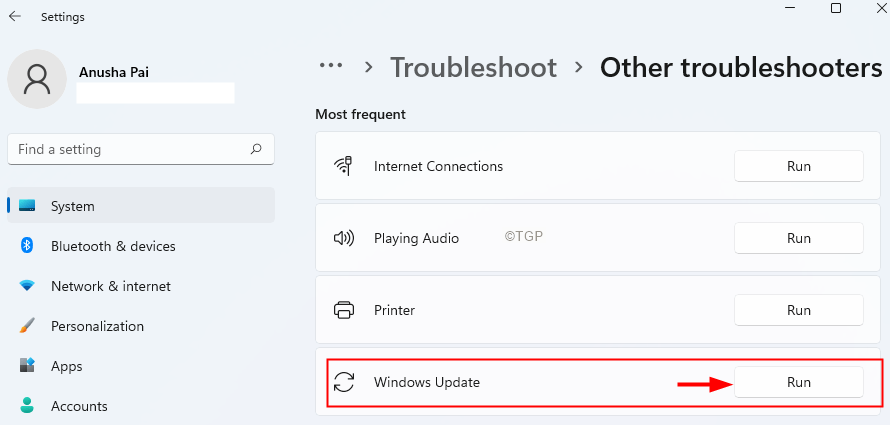هل تعلم أنه يمكنك تعطيل أو تمكين حسابات المستخدمين على جهاز الكمبيوتر الخاص بك بإرادتك؟ نعم ، يمكنك التحكم في الحسابات القياسية / المحلية الموجودة على جهاز الكمبيوتر الخاص بك وتمكينها أو تعطيلها في أي وقت تريده. إذا كنت تريد القيام بذلك فقط ، فاتبع الخطوات التي ذكرناها في هذه المقالة.
كيفية تمكين / تعطيل حسابات المستخدمين في Windows 11
هناك بعض الطرق السهلة التي يمكنك من خلالها تمكين / تعطيل حساب مستخدم في Windows 11.
ملاحظة –
نظرًا لقيود الأداة التي تفرضها Microsoft على Windows Home Edition ، فقد قدمنا طريقتين للقيام بذلك. ستعمل طريقة Windows 11 Home Edition أيضًا مع Windows 11 Pro Edition ، لكن العكس ليس صحيحًا. اختر الطريقة وفقًا لنظام التشغيل الخاص بك أو ما تفضله.
ستحتاج إلى حساب مسؤول للقيام بذلك. لا يمكنك فعل أي شيء باستخدام حساب قياسي.
الطريقة الأولى [لـ WINDOWS 11 PRO فقط]
ما عليك سوى اتباع هذه الخطوات لتمكين / تعطيل حسابات المستخدمين في Windows 11.
1. في البداية ، انقر بزر الماوس الأيمن فوق ملف رمز Windows وانقر على "إدارة الكمبيوتر“.
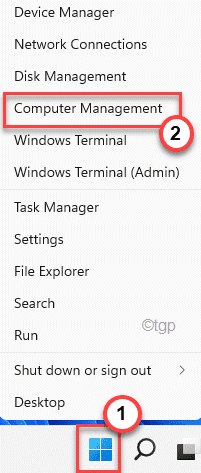
2. عندما تفتح إدارة الكمبيوتر ، في الجزء الأيمن ، قم بتوسيع هذه الطريقة ~
أدوات النظام> المستخدمون المحليون والمجموعات> المستخدمون
3. الآن ، على الجانب الأيمن ، سترى قائمة المستخدمين.
4. ثم، نقرتين متتاليتين على حساب المستخدم الذي تريد تمكينه / تعطيله.
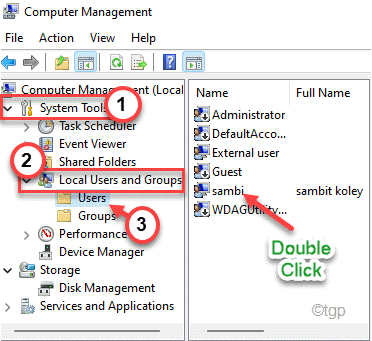
5. بمجرد فتح نافذة الخصائص ، انتقل إلى "عام" التبويب.
6. هنا ، ستلاحظ خيارًا يسمى "الحساب معطل“.
إذا أردت أن إبطالالحساب ، عليك التحقق من هذا الخيار.
أو،
إذا أردت أن ممكنالحساب ، عليك فقط ازل الخيار.
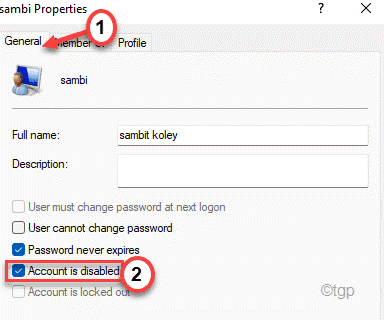
7. بمجرد القيام بذلك ، انقر فوق "تطبيق" و "نعم"لحفظ التعديل.
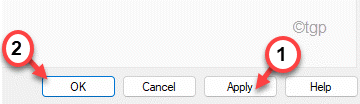
8. بنفس الطريقة ، إذا كنت تريد يمكنك تعديل حساب المستخدمين الآخرين أيضًا.
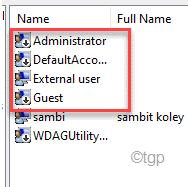
الآن ، أغلق نافذة إدارة الكمبيوتر و اعادة البدء جهاز الكمبيوتر الخاص بك مرة واحدة.
هذا كل شيء! من السهل تنشيط أو إلغاء تنشيط حسابات مستخدمين متعددة أثناء التنقل.
الطريقة الثانية
إذا كنت تستخدم Windows Home Editon ، فهذه الطريقة مناسبة لك فقط. يمكنك تمكين / تعطيل حساب مستخدم باستخدام محطة موجه الأوامر.
1. في البداية ، اضغط على مفتاح Windows وابدأ في كتابة "كمد“.
2. ثم ، انقر بزر الماوس الأيمن فوق "موجه الأمر"ثم اضغط على"تشغيل كمسؤول“.
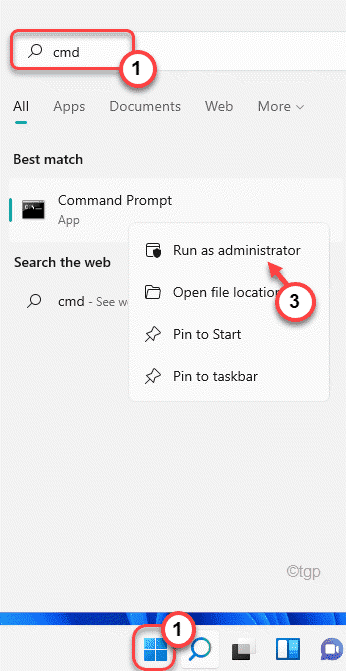
3. عندما يفتح موجه الأوامر ، نوع هذا الأمر. تعديله حسب حاجتك وضرب يدخل.
مستخدم الانترنت إسم الحساب / نشط: لا
عليك استبدال "إسم الحساب"باسم الحساب الذي تريد تعطيله.
مثال - لنفترض أنك تحاول تعطيل حساب باسم "سامبي"، سيكون الأمر ~
مستخدم الانترنت سامبي / نشط: لا
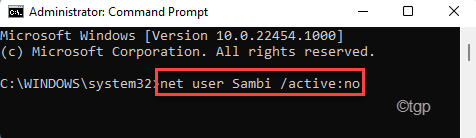
4. بنفس الطريقة ، إذا كنت تريد إعادة تمكين الحساب ، يجب عليك تشغيل هذا الأمر.
net user accountname / active: نعم
تمامًا كما كان من قبل ، عليك استبدال "إسم الحساب"باسم الحساب الذي تريد إعادة تمكينه.
مثال - لنفترض أنك تحاول تعطيل حساب باسم "سامبي"، سيكون الأمر ~
مستخدم الانترنت سامبي / نشط: نعم
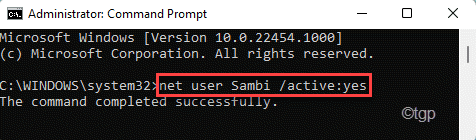
بهذه الطريقة يمكنك تمكين حساب المستخدم مرة أخرى على جهاز الكمبيوتر الخاص بك.
هذا كل شيء! بهذه الطريقة يمكنك بسهولة تمكين / تعطيل حسابات المستخدمين على جهاز الكمبيوتر الخاص بك.